solidworks如何将零件分割?
来源:网络收集 点击: 时间:2024-02-10【导读】:
相信很多朋友们也遇到过这种类似的问题,那么对于solidworks如何将零件分割?下面就把解决这种问题的方法给大家分享一下,希望可以帮助到大家。品牌型号:演示电脑联想拯救者Y700系统版本:演示系统Windows7方法/步骤1/10分步阅读 2/10
2/10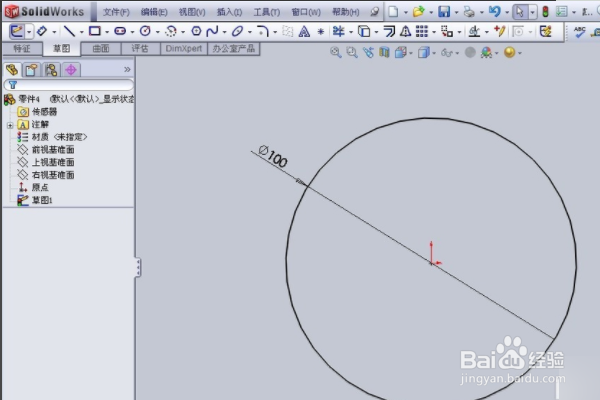 3/10
3/10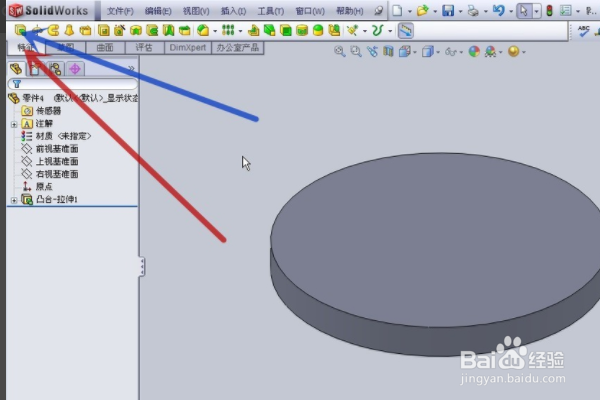 4/10
4/10 5/10
5/10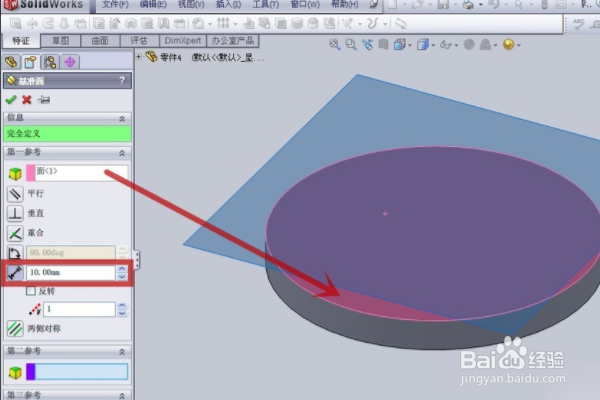 6/10
6/10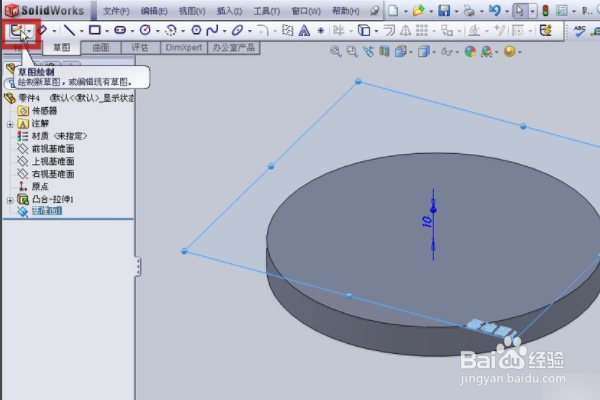 7/10
7/10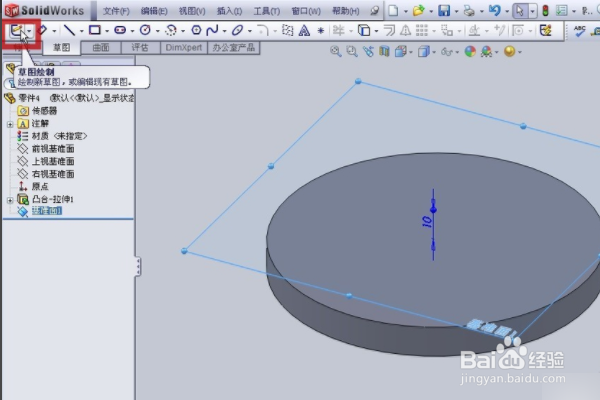 8/10
8/10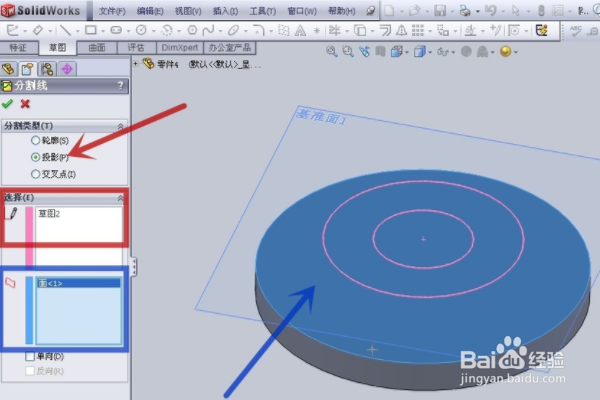 9/10
9/10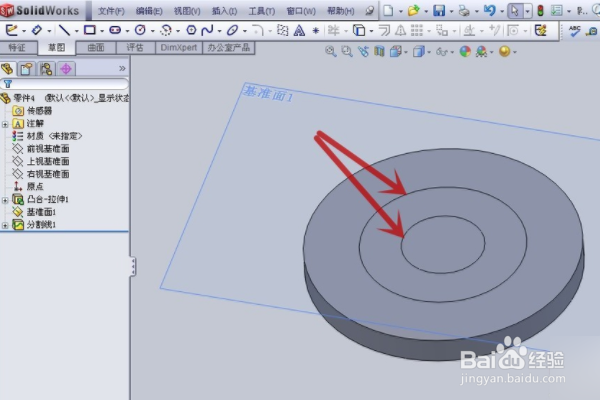 10/10
10/10
首先我们打开solidworks软件,新建一个零件。
 2/10
2/10这里以“上视基准面”为平面,新建一个草图,并标注尺寸。
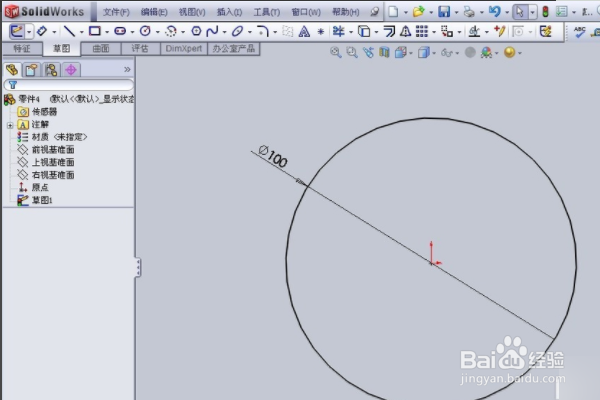 3/10
3/10使用“特征”工具栏(图中红色箭头所指)中的“拉伸凸台/基体”命令,拉伸一个实体。
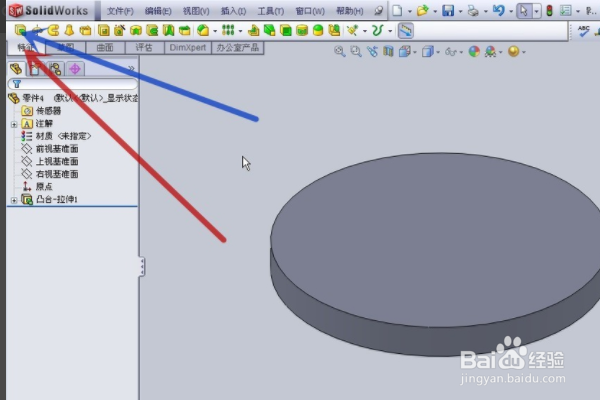 4/10
4/10在界面顶端的“特征”(图中红色箭头所指)工具栏中,用鼠标左键单击“参考几何体”旁的黑色下拉三角形(图中蓝色箭头所指),再用鼠标左键单击“基准面”。
 5/10
5/10用鼠标左键单击参考的基准面(图中红色箭头所指),这里以圆柱体的顶面为示例,注意红框内的数值可改动的,只要不是“0”就可以了。
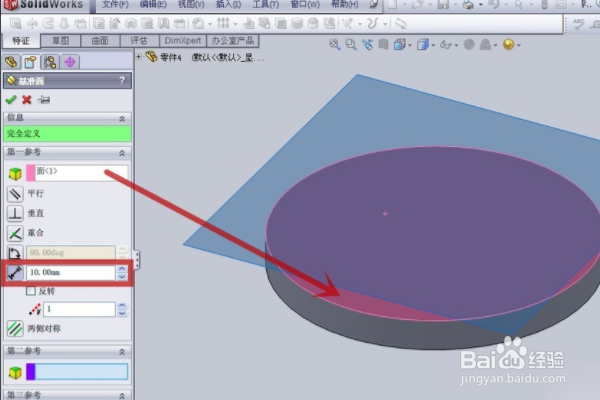 6/10
6/10在做出的基准面上新建立一个草图(命令如图中红框),标注尺寸。
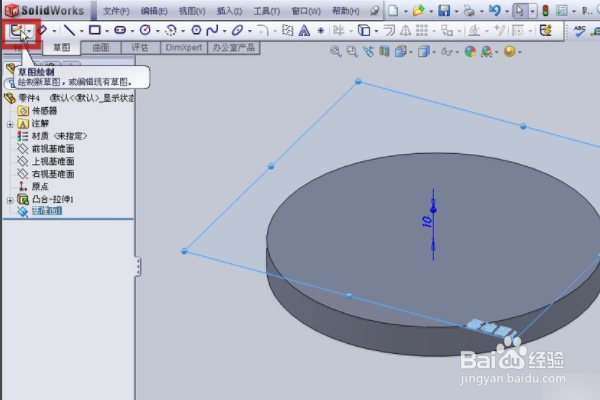 7/10
7/10用鼠标左键单击界面顶端的“插入”(图中红框排拒)工具栏,在弹出的菜单中选“曲线”(图中蓝框),再在弹出的菜单中选“分割线”。
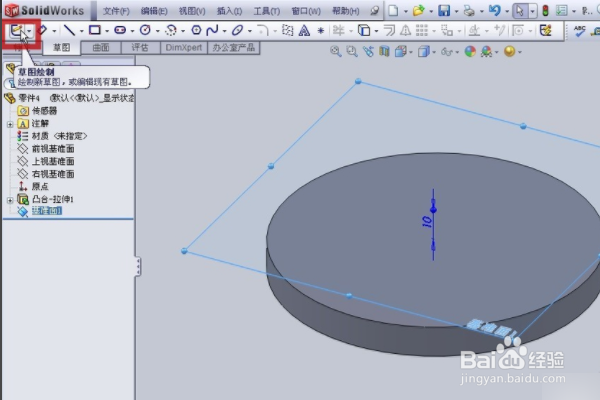 8/10
8/10在下图中的“分割类型”中选“投影”(图中红色箭头所指),脾昆在“要投影的草图”(图中红框)选择刚才画的“草图2”,在“要分割的面”(图中蓝框)中爬栗况选择“面1”(图中蓝色箭头所指),再点确定。
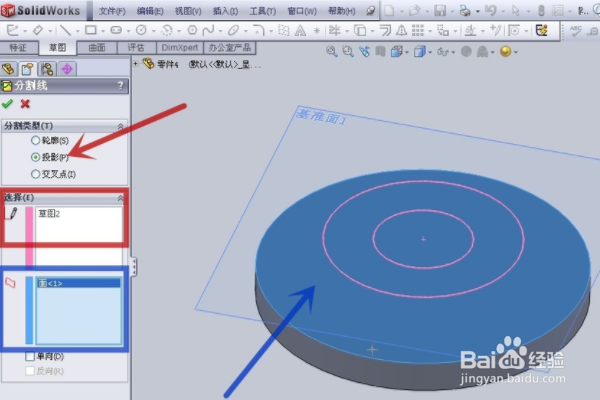 9/10
9/10则零件模型中的“面1”出现了下图中红色箭头所指的分割线。
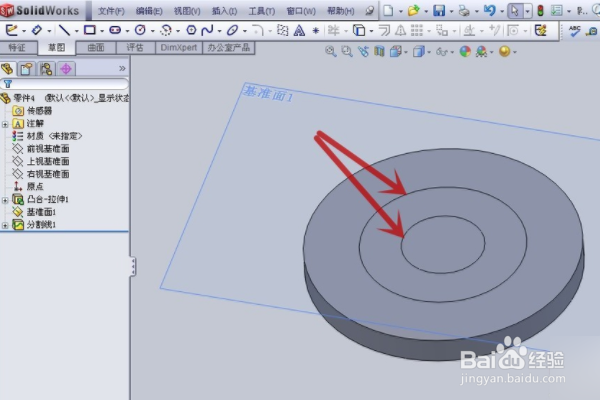 10/10
10/10对分割出现的面进行上色可以明显看到分割。

版权声明:
1、本文系转载,版权归原作者所有,旨在传递信息,不代表看本站的观点和立场。
2、本站仅提供信息发布平台,不承担相关法律责任。
3、若侵犯您的版权或隐私,请联系本站管理员删除。
4、文章链接:http://www.1haoku.cn/art_20942.html
上一篇:功放喇叭接线端子的修复方法
下一篇:《鬼谷八荒》真武玄甲在哪?
 订阅
订阅